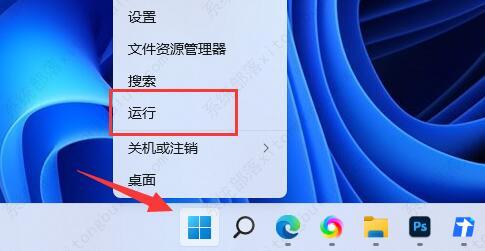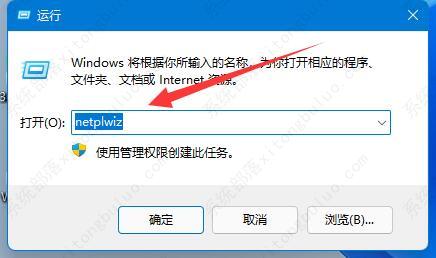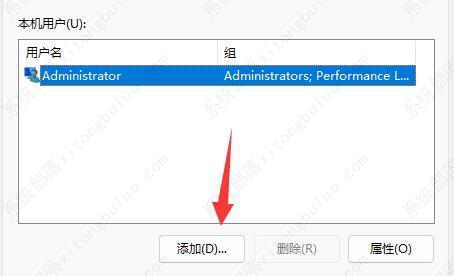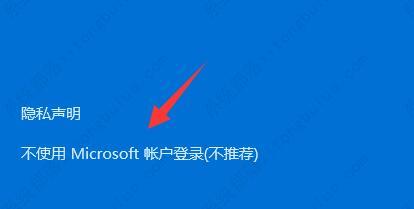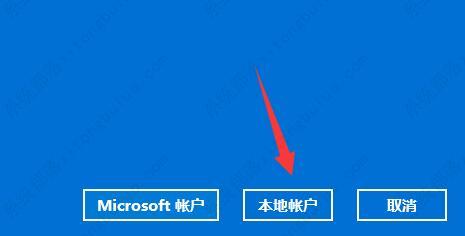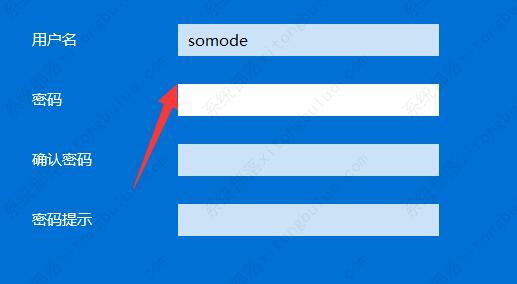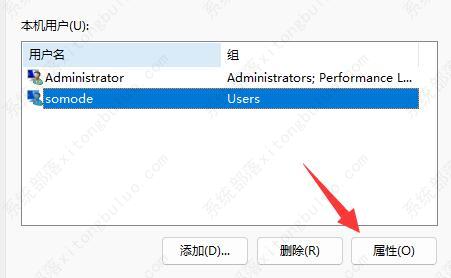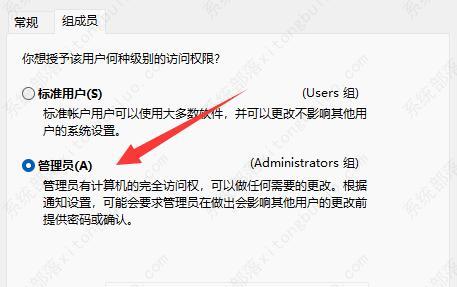win11电脑怎么更改管理员账户?windows11创建更换管理员账户的方法
win11电脑怎么更改管理员账户?在升级了win11系统后,默认使用的系统自带的管理员账户,那如果想要自己添加创建一个管理员账户的话,应该怎么操作呢?今日为你们带来的文章是win11创建管理员账户的方法。
win11电脑怎么更改管理员账户?
第一步:右键开始菜单,打开“运行”。
第二步:输入“netplwiz”,回车打开账户管理。
第三步:打开后,点击下方“添加”。
第四步:再点击左下角的“不适用Microsoft账户登录”。
第五步:然后选择右下角的“本地账户”。
第六步:在其中输入用户名、密码等信息。
第七步:创建账户完成后,选中该用户,点击“属性”。
第八步:最后在“组成员”下勾选“管理员”并保持即可。
相关文章
- Win11电源计划如何重置为默认?
- 简单的Win11屏幕亮度百分比调节技巧
- Win11分辨率锁死1024×768怎么办-Win11分辨率锁定了没法调的解决方法
- Win11分辨率被锁死怎么办-Win11无法正常更改分辨率的解决方法
- Win11设置分辨率多少才是最合适的
- Win11笔记本触摸板灵敏度怎么调?
- Win11文件扩展名显示/隐藏的三种实用技巧
- Win11怎么创建共享家庭组
- 如何在Win11记事本中更改背景颜色
- Win11笔记本无法调节屏幕亮度的三种解决方法
- Win11安全模式都进不去怎么办
- Windows11上Xbox Game Pass广告如何关闭推送
- Win11隐藏任务栏有白线怎么办
- Win11密钥无效的解决方法
- 如何使用Win11虚拟桌面
- 现在安装Win11需要什么配置-超级好超详细Win11配置要求
热门教程
win11关闭windows defender安全中心的四种方法
2Win11如何关闭Defender?Windows11彻底关闭Defender的3种方法
3win10不显示视频缩略图的两种解决方法
4win10关闭许可证即将过期窗口的方法
5win11怎么切换桌面?win11切换桌面的四种方法
6win11任务栏怎么显示网速?win11任务栏显示实时网速的方法
7win11忘记pin无法开机的三种最简单办法
8安装NET3.5提示0x800f0950失败解决方法
9Win11移动热点不能用怎么办?移动热点不工作怎么办?
10Win11如何打开预览窗格?Win11显示预览窗格的方法
装机必备 更多+
重装教程
大家都在看